
Ostatnia aktualizacja

Szukasz innego sposobu na uporządkowanie skrzynki odbiorczej? Wypróbuj wiele skrzynek odbiorczych Gmaila i twórz sekcje dostosowane do Twoich potrzeb.
Każdy ma inny sposób organizacji. A jeśli szukasz lepszego sposobu na uporządkowanie skrzynki odbiorczej Gmaila, rozważ funkcję wielu skrzynek odbiorczych.
Mając wiele skrzynek odbiorczych, możesz podzielić główną skrzynkę odbiorczą na sekcje. Dodaj sekcje, których chcesz użyć, a za każdym razem, gdy otworzysz Gmaila, zobaczysz, czego chcesz, szybciej i łatwiej.
Może to wyeliminować potrzebę stosowania filtrów, wyszukiwań, a nawet etykiet w zależności od preferowanej konfiguracji. Zobaczmy, jak tworzyć wiele skrzynek odbiorczych i jakie masz opcje.
Włącz wiele skrzynek odbiorczych w Gmailu
Pierwszą częścią konfiguracji wielu skrzynek odbiorczych jest włączenie tej funkcji. Zmierzać do Gmail i zaloguj się.
- Kliknij koło zębate ikonę i wybierz Zobacz wszystkie ustawienia na pasku bocznym.
- Wybierz W pudełku w ustawieniach.
- Obok Rodzaj skrzynki odbiorczej u góry kliknij pole rozwijane i wybierz Wiele skrzynek odbiorczych z listy.
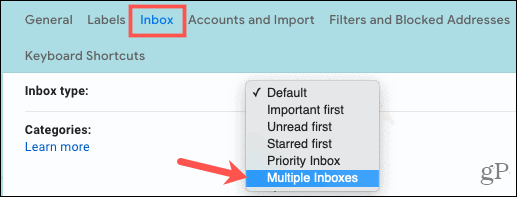
Skonfiguruj wiele skrzynek odbiorczych
Po wybraniu tej opcji z listy rozwijanej Typ skrzynki odbiorczej zobaczysz dodatkowe ustawienia. Zacznij od stworzenia swoich sekcji.
Wiele sekcji skrzynki odbiorczej
Możesz dostosować do pięciu skrzynek odbiorczych, które możesz wyświetlać razem z główną skrzynką odbiorczą. Wprowadź zapytanie wyszukiwania i opcjonalnie nazwę sekcji dla każdego. Jeśli nie użyjesz nazwy sekcji, skrzynka odbiorcza zostanie oznaczona hasłem wyszukiwania.
W przypadku zapytania wyszukiwania możesz wpisać operatory, takie jak „jest”, „od” i „temat”. Możesz także używać operatorów do list adresowych, załączników, etykiet i nazw plików. Sprawdź stronę pomocy Google dla wszystkich Operatory wyszukiwania w Gmailu.
Stworzymy skrzynki odbiorcze na nieprzeczytane wiadomości, te od określonego nadawcy oraz e-maile z etykietą Zakupy dla naszego przykładu.
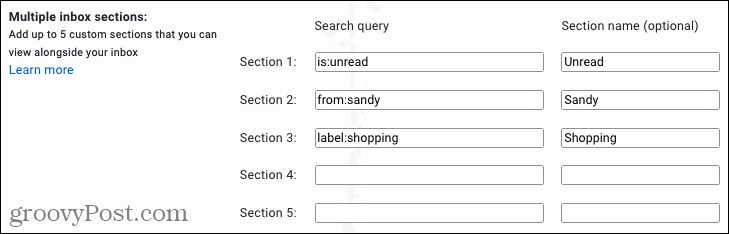
Maksymalny rozmiar strony
Następnie możesz wybrać, ile e-maili chcesz wyświetlać w każdej sekcji. To dobry sposób, aby skrzynki odbiorcze były krótkie i przyjemne lub otwarte na wszystko. Wystarczy wpisać numer w polu.

Wiele pozycji w skrzynce odbiorczej
Ponieważ inne skonfigurowane skrzynki odbiorcze pojawiają się w głównej skrzynce odbiorczej, możesz zdecydować, gdzie umieścić je w relacji. Wybierz z prawej strony skrzynki odbiorczej, nad skrzynką odbiorczą lub pod skrzynką odbiorczą, zgodnie z własnymi preferencjami.

Zakończ konfigurację
Gdy skończysz z ustawieniami wielu skrzynek odbiorczych, przewiń w dół i kliknij Zapisz zmiany. Twoja strona Gmaila powinna się odświeżyć i przekierować do nowych skrzynek odbiorczych.
Wyświetl swoje nowe skrzynki odbiorcze
Powinieneś zobaczyć ładny i schludny układ, umieszczający nowe skrzynki odbiorcze w pozycji wybranej powyżej.

Możesz rozwinąć i zwinąć skrzynki odbiorcze, jeśli chcesz, i zobaczyć liczbę e-maili wybranych dla rozmiaru strony.
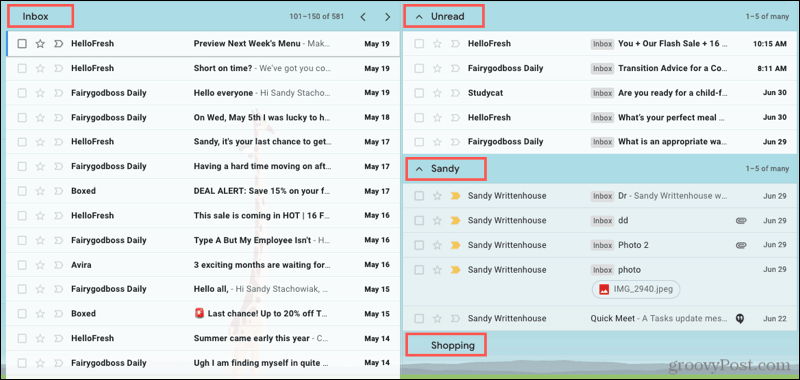
Jeśli skrzynka odbiorcza jest pusta, tak jak skrzynka pocztowa Zakupów na powyższym zrzucie ekranu, nadal zobaczysz tę sekcję. Kiedy nadejdą e-maile, wpadną w to.
Utrzymuj porządek w Gmailu
Funkcja wielu skrzynek odbiorczych w Gmailu to świetny sposób na wyświetlanie e-maili, które chcesz zobaczyć najbardziej, i zachowanie porządku i porządku.
Aby dowiedzieć się, jak zachować kontrolę nad skrzynką odbiorczą Gmaila, dowiedz się, jak pokaż liczbę nieprzeczytanych wiadomości na karcie przeglądarki.
Jak wyczyścić pamięć podręczną Google Chrome, pliki cookie i historię przeglądania?
Chrome doskonale radzi sobie z przechowywaniem historii przeglądania, pamięci podręcznej i plików cookie, aby zoptymalizować wydajność przeglądarki online. Jej jak...
Dopasowywanie cen w sklepie: jak uzyskać ceny online podczas zakupów w sklepie?
Kupowanie w sklepie nie oznacza, że musisz płacić wyższe ceny. Dzięki gwarancjom dopasowywania cen możesz uzyskać rabaty online podczas zakupów w...
Jak podarować subskrypcję Disney Plus za pomocą cyfrowej karty podarunkowej
Jeśli cieszyłeś się Disney Plus i chcesz podzielić się nim z innymi, oto jak kupić subskrypcję Disney+ Gift za...
Twój przewodnik po udostępnianiu dokumentów w Dokumentach, Arkuszach i Prezentacjach Google
Możesz łatwo współpracować z aplikacjami internetowymi Google. Oto Twój przewodnik dotyczący udostępniania w Dokumentach, Arkuszach i Prezentacjach Google z uprawnieniami...
